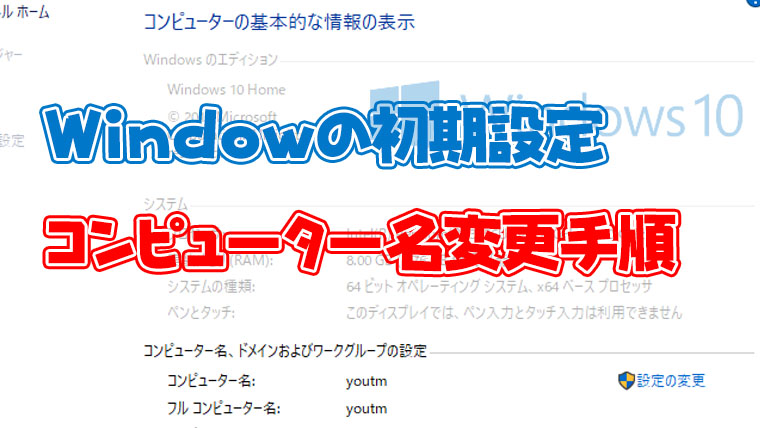スポンサーリンク
WindowsのOSはネットワーク上で表示される名前を指定する必要があり、どのパソコンにもコンピュータ名が付いています。
Windows7の場合は初期設定時にコンピュータ名を入力する項目があり「ユーザー名-PC」というコンピューター名で設定されている事が多いです。
Windows10の場合は初期設定時にコンピューター名の設定項目が無く、自動的にランダムな値がコンピュータ名として設定されています。
自動的に設定されているランダムなコンピュータ名を利用する事はセキュリティ上良いことだと思いますが、パソコンを管理するうえでコンピュータ名がランダムな値だとわかりにくいです。
企業で利用しているパソコンなどはコンピュータ名を変更して、台帳管理をすることをオススメします。
OBCの奉行系ソフトやPCAの商魂・商管などのSQL Server Expressを利用しているパソコンの場合は変更後、ソフトで利用しているデータが使えなくなるので、変更しないでください。
OBC、PCA等のSQL Server Expressを利用するパソコンは初期設定後ソフトをインストールする前にコンピュータ名を変更しましょう。
コンピュータ名変更手順
コントロールパネルを開きカテゴリ表示にする

最速!Windows10で素早くコントロールパネルの開く手順素早くWindows10のコントロールパネルを開く方法紹介。
この手順なら電話越しでもコントロールパネルを開いてもらえます。2行の文を覚えてパソコンサポートに活かしましょう。
キーボード左下のウィンドウズマークを押しながらRを押してください。
入力される画面が表示したらcontrolと入力してエンターキーを押してください。
これでWindoswOSはコントロールパネルが開きます。...
- システムをセキュリティをクリック
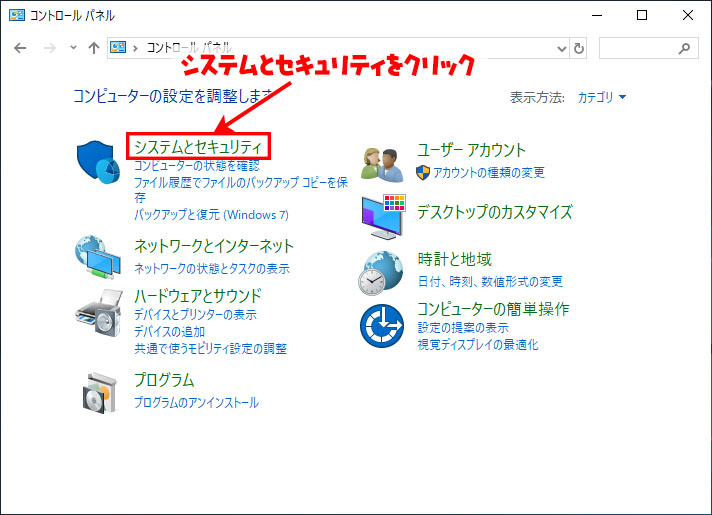
- システムをクリック
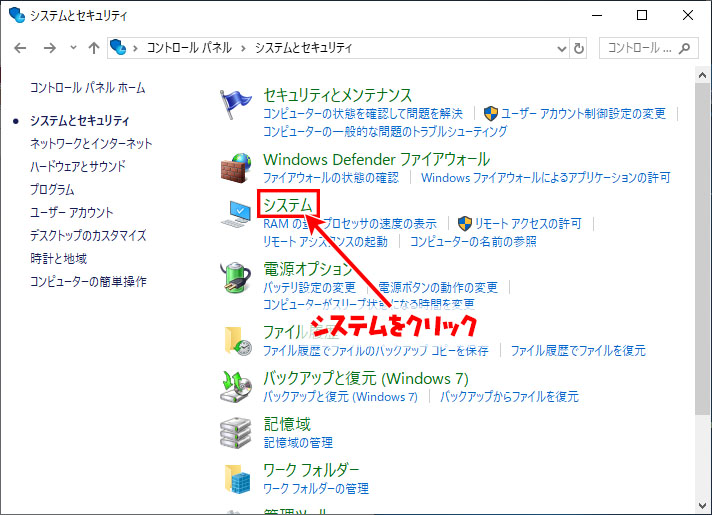
- 設定の変更をクリック
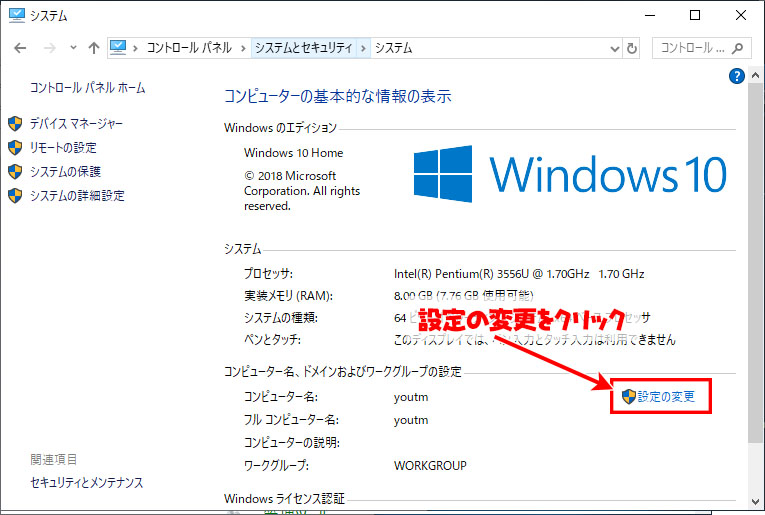
- 変更をクリック
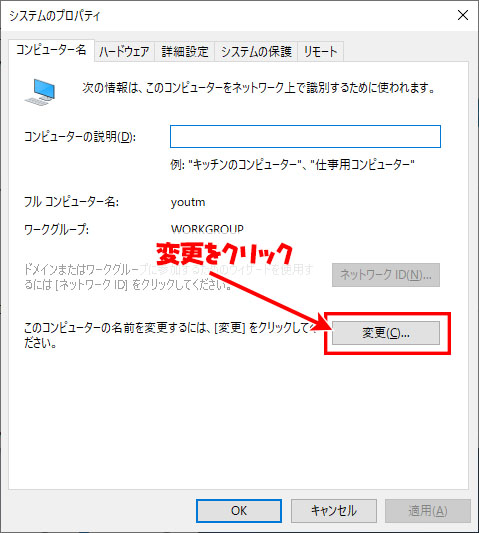
- 変更するPC名を入力する
- OKをクリック
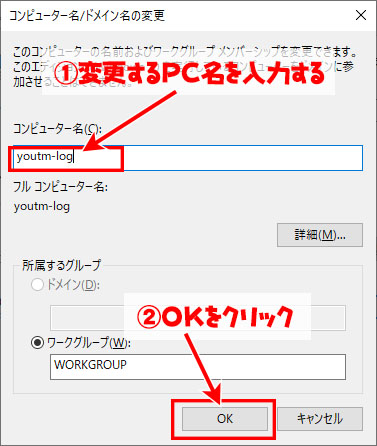
- OKをクリック
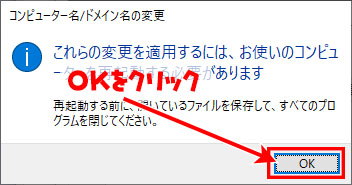
- 閉じるをクリック
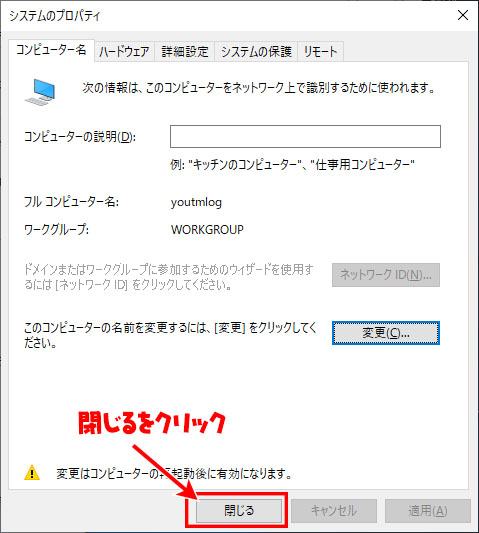
- 今すぐ再起動をクリック
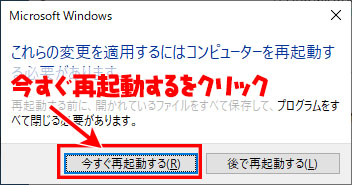
- 再起動後にコンピューター名が変更される。システムで変更後のコンピューター名が確認できる
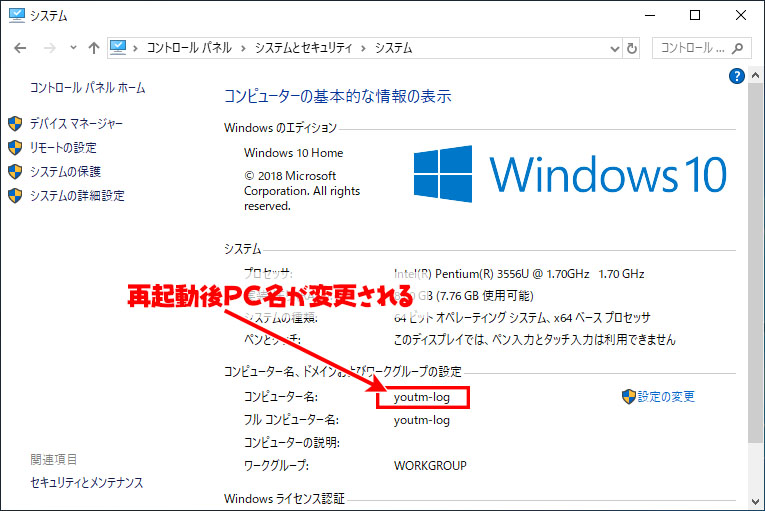
まとめ
簡単な手順でコンピューター名を変更する事が出来ます。
共有フォルダを設定している場合などはコンピュータ名を任意の値に設定しておいた方がアクセスしやすいですね。
必要に応じてコンピューター名を変更しましょう。
スポンサーリンク
スポンサーリンク